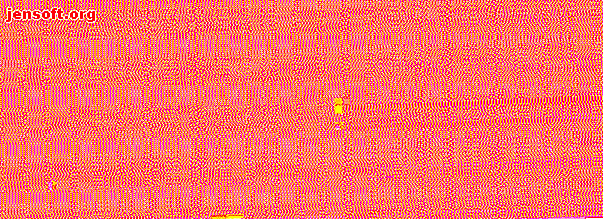
Συντομεύσεις πληκτρολογίου Adobe Photoshop 101
Διαφήμιση
Μπορείτε πάντα να πείτε σε έναν επαγγελματία Adobe Photoshop πόσο λίγο αγγίζουν το ποντίκι τους. Μπορεί να γνωρίζετε όλα όσα πρέπει να ξέρετε για το UI του Photoshop. Ωστόσο, αν δεν είστε τουλάχιστον λίγο εξοικειωμένοι με τις εκατοντάδες εντολές πληκτρολογίου του Photoshop που κάθονται λίγο πιο πέρα από τα δάχτυλά σας, θα υπολείπετε πάντα.
Κατεβάστε τις δωρεάν συντομεύσεις πληκτρολογίου Adobe Photoshop σήμερα για να ανακαλύψετε κάθε εντολή πληκτρολογίου του Photoshop που πρέπει να ξέρετε!Το παρακάτω είναι μια λίστα των εντολών πληκτρολογίου του Photoshop που πρέπει να ξέρετε. Κανείς δεν λέει ότι πρέπει να απομνημονεύσετε όλα τα hotkeys του Photoshop, σας πειράζει. Εκπαιδεύστε τακτικά και θα τα μάθετε πιο γρήγορα. Και σημειώστε αυτή τη σελίδα έτσι ώστε να μπορείτε πάντα να επιστρέφετε γρήγορα όταν χρειάζεστε μια ανανέωση.
Ακολουθούν οι συντομεύσεις πληκτρολογίου Adobe Photoshop που πρέπει να γνωρίζετε.
Βασικές συντομεύσεις εντολών για το Adobe Photoshop

Οι βασικές εντολές επιτρέπουν στους χρήστες να διορθώνουν γρήγορα τα απλά λάθη.
Για να ακυρώσετε μια ενιαία ενέργεια στο έργο σας:
- Ctrl + Z (Windows)
- Cmd + Z (macOS)

Για να αναιρέσετε πολλαπλές ενέργειες στο έργο σας:
- Ctrl + Alt + Z (Windows)
- Cmd + Z επανειλημμένα (macOS)
Z: Αποκτήστε πρόσβαση στο εργαλείο ζουμ χρησιμοποιώντας τη συντόμευση του Photoshop Zoom.
Για να καταργήσετε την επιλογή μιας επιλογής του Photoshop:
- Ctrl + D (Windows)
- Cmd + D (macOS)
Συντομεύσεις εντολών UI για το Adobe Photoshop

Οι εντολές διεπαφής χρήστη (UI) επηρεάζουν τη διεπαφή και την καταχώρηση παραθύρων του Photoshop. Για να καταργήσετε όλα τα παράθυρα διαλόγου από το παράθυρο του Photoshop:
- Καρτέλα (Windows)
- Καρτέλα (macOS)
Μπορείτε επίσης να μεταβείτε ανάμεσα σε διαφορετικά μεγέθη οθόνης πατώντας το πλήκτρο F και στα macOS και στα Windows.
Κάντε δεξί κλικ στο [φόντο του χώρου εργασίας] : Αυτό αλλάζει το προεπιλεγμένο φόντο του χώρου εργασίας και στα macOS και στα Windows. Κάντε δεξί κλικ στο φόντο και επιλέξτε μία από τις επιλογές που ακολουθούν (Σκούρο γκρι είναι η προεπιλογή).

Σε ένα παράθυρο διαλόγου, κρατώντας πατημένο το πλήκτρο Alt, θα αλλάξετε την επιλογή Ακύρωση σε μια επιλογή Επαναφορά στα Windows. Στο macOS, το πάτημα του Option θα κάνει το ίδιο πράγμα.
Κάντε κλικ στην επιλογή Επαναφορά για να επαναφέρετε τις αλλαγές που κάνατε στο παράθυρο.

Για να επιλέξετε γρήγορα ένα στοιχείο από ένα υπομενού εργαλείων στη γραμμή εργαλείων σας (π.χ. Γόμας και Γόμας Γάμου), κρατήστε πατημένο το Shift και πατήστε το πλήκτρο πρόσβασης ενός εργαλείου είτε σε Windows είτε σε MacOS .

Για να μετακινηθείτε αριστερά στην πλακέτα τέχνης σας:
- Κρατήστε πατημένο το πλήκτρο Ctrl + Κύλιση προς τα επάνω [τροχός του ποντικιού] για τα Windows.
- Κρατήστε πατημένο το Cmd + κύλιση προς τα επάνω [τροχός του ποντικιού] για macOS.
Για να μεταβείτε δεξιά στην πλατφόρμα τέχνης σας:
- Κρατήστε πατημένο το πλήκτρο Ctrl + Κύλιση προς τα κάτω [τροχός του ποντικιού] για τα Windows.
- Κρατήστε πατημένο το Cmd + Κύλιση προς τα κάτω [τροχός του ποντικιού] για macOS.

Ctrl + Tab : Αυτή η εντολή μετακινείται μέσω των καρτελών από τα αριστερά προς τα δεξιά και για τα Windows ή για τα MacOS.

Για να μετακινηθείτε από δεξιά προς τα αριστερά, πατήστε Ctrl + Shift + Tab σε Windows ή macOS. Είναι ακριβώς όπως κινούμαστε ανάμεσα στις καρτέλες στο πρόγραμμα περιήγησης.
Συντομεύσεις εντολών βούρτσας για το Adobe Photoshop

Οι εντολές βούρτσας επιτρέπουν στους χρήστες να τροποποιούν γρήγορα διάφορες πτυχές της βούρτσας. Μην ξεχνάτε ότι μπορείτε να δημιουργήσετε τις δικές σας βούρτσες του Photoshop Ένας οδηγός για αρχάριους για τη δημιουργία προσαρμοσμένων πινέλων στο Photoshop Ένας οδηγός για αρχάριους για τη δημιουργία προσαρμοσμένων πινέλων στο Photoshop Τα πινέλα του Adobe Photoshop είναι ένας εύχρηστος τρόπος για να προσθέσετε ενδιαφέρον στα σχέδια σας και ακριβώς όπως μπορείτε να δημιουργήσετε τα δικά σας προσαρμοσμένα μοτίβα, μπορείτε να σχεδιάσετε και να δημιουργήσετε εύκολα τις δικές σας βούρτσες. Διαβάστε επίσης και περισσότερα για μέγιστη προσαρμοστικότητα.
[ ή ] : Μειώνει ή μεγεθύνει το μέγεθος της βούρτσας με τη συντόμευση μεγέθους πινέλου (Windows ή macOS).

{ or } : Αυξάνει ή μειώνει τη σκληρότητα της βούρτσας τόσο για τα Windows όσο και για τα MacOS.

Caps Lock: Η χρήση αυτής της εντολής σε Windows ή MacOS θα αλλάξει τον κέρσορα του πινέλου σας από μια προεπισκόπηση της βούρτσας σε ένα crosshair.
Συντομεύσεις εντολών χρώματος για το Adobe Photoshop

Οι εντολές χρωμάτων επιτρέπουν στους χρήστες να εφαρμόζουν χρώματα στο γραφικό τους χρησιμοποιώντας τα πληκτρολόγιά τους.
D : Ρυθμίζει τα χρώματα του προσκηνίου και του φόντου στα προεπιλεγμένα (ασπρόμαυρα) σε Windows ή macOS.

Για να γεμίσετε επιλογές ή ένα στρώμα με χρώμα προσκηνίου:
- Alt + Backspace (Windows)
- Επιλογή + Διαγραφή (macOS)

Για να συμπληρώσετε επιλογές ή ένα στρώμα με χρώμα φόντου:
- Ctrl + Backspace (Windows)
- Cmd + Διαγραφή (macOS)

X (Windows ή macOS): Εναλλαγή μεταξύ χρωμάτων προσκηνίου και φόντου.
Συντομεύσεις εντολών στρώματος για το Adobe Photoshop

Η στρώση είναι μία από τις πιο σημαντικές - αν όχι η πιο σημαντική - πτυχή του Photoshop. Γι 'αυτό και αυτές οι συντομεύσεις πληκτρολογίου του Photoshop είναι μερικές από τις πιο χρήσιμες.
Αριθμητικά πλήκτρα (1, 2, 3 ...) : Η επιλογή ενός συγκεκριμένου επιπέδου και η πίεση ενός αριθμητικού πλήκτρου (είτε σε Windows είτε σε MacOS) θα ρυθμίσει αυτόματα την αδιαφάνεια αυτού του στρώματος. Έτσι "1" = 10% αδιαφάνεια, "2" = 20%, "3" = 30% κ.ο.κ.
Η γρήγορη επιλογή δύο αριθμών θα αλλάξει την αδιαφάνεια του στρώματος στο ποσοστό που πιέζεται (3 και 4 θα σας δώσουν μια αδιαφάνεια 34%).
Shift + Κάντε κλικ στο [Panel Layers] : Για να επιλέξετε πολλαπλά επίπεδα στον πίνακα Layers (σε Windows ή MacOS), επιλέξτε ένα μόνο στρώμα, κρατήστε πατημένο το πλήκτρο Shift και επιλέξτε ένα άλλο επίπεδο.
Αυτή η εντολή "Επιλογή όλων" θα επιλέξει κάθε στρώση μεταξύ του πρώτου και του δεύτερου επιλεγμένου επιπέδου.

Για να επιλέξετε περισσότερα από ένα στρώματα στον πίνακα "Επίπεδα", αλλά όχι όλα:
- Πατήστε και κρατήστε πατημένο το πλήκτρο Ctrl ενώ κάνετε κλικ σε επιμέρους στρώματα στα Windows .
- Πατήστε και κρατήστε πατημένο το πλήκτρο Cmd ενώ κάνετε κλικ σε μεμονωμένα στρώματα στο macOS .

Για να αντιγράψετε ένα στρώμα στον πίνακα "Επίπεδα":
- Επιλέξτε το επίπεδο και πατήστε Ctrl + J στο πληκτρολόγιό σας για Windows .
- Επιλέξτε το επίπεδο και πατήστε Cmd + J στο πληκτρολόγιό σας για macOS .

Για να προσθέσετε ένα νέο στρώμα στο Photoshop κάτω από το επιλεγμένο επίπεδο:
- Κρατήστε πατημένο το πλήκτρο Ctrl και κάντε κλικ στο κουμπί Νέο επίπεδο στα Windows .
- Κρατήστε το Cmd και κάντε κλικ στο κουμπί New Layer στο macOS .

Για να προσθέσετε ένα νέο στρώμα επάνω από το επιλεγμένο επίπεδο, κρατήστε πατημένο το Shift και κάντε κλικ στο κουμπί Νέο στρώμα και στα macOS και στα Windows.

Για να αντιγράψετε και να επικολλήσετε όλα τα ορατά στοιχεία του πίνακα τέχνης σας σε ένα νέο επίπεδο:
- Ctrl + Shift + Alt + E (Windows)
- Cmd + Shift + Επιλογή + E (macOS)

Για να επιλέξετε αυτόματα τα περιγράμματα στρώματος:
- Κρατήστε πατημένο το Ctrl και κάντε κλικ στη μικρογραφία ενός στρώματος στον πίνακα "Επίπεδα" στα Windows .
- Κρατήστε το Cmd και κάντε κλικ στη μικρογραφία ενός στρώματος στον πίνακα "Επίπεδα" στο MacOS .

Shift + "+" ή "-" [Πίνακας επιπέδων] : Αυτό μετατρέπει τις λειτουργίες ανάμειξης στον πίνακα επιπέδων για Windows και MacOS.
Μετατροπή συντομεύσεων εντολών για το Adobe Photoshop

Το εργαλείο μετασχηματισμού επιτρέπει στους χρήστες να αλλάζουν το μέγεθος και να σκίζουν τα στρώματα κατά βούληση.
Για να επιλέξετε την εικόνα στρώματός σας και να σας επιτρέψει να αλλάξετε το μέγεθος της εικόνας σας:
- Ctrl + T στα Windows.
- Cmd + T σε macOS.
Για να παραμορφώσετε αντί για αλλαγή μεγέθους, κρατήστε πατημένο το πλήκτρο Ctrl (Windows) ή το Cmd (macOS) αφού έχετε επιλέξει την εικόνα σας. Σύρετε τους περιμετρικούς περιμετρικούς δείκτες.

Για να αλλάξετε το μέγεθος μιας εικόνας ενώ είναι κεντραρισμένο:
- Alt + Shift + Σύρσιμο (Windows)
- Επιλογή + Shift + Σύρσιμο (macOS)

Για να αλλάξετε το μέγεθος μιας εικόνας με αναλογία διατηρημένων μεγεθών:
- Shift + Σύρετε το [Transform tool] στα Windows.
- Επιλογή + Σύρετε [εργαλείο μετασχηματισμού] στο macOS.
Συντομεύσεις πληκτρολογίου του Photoshop σας δίνουν τη δύναμη
Πρακτοποιήστε αυτές τις συντομεύσεις πληκτρολογίου Photoshop μία φορά, στη συνέχεια ξανά, και πάλι. Αυτός είναι ο μόνος τρόπος για να τα θυμηθείτε όλα (και να αρχίσετε να καταλαβαίνετε τα βασικά του Photoshop Μάθετε Επεξεργασία Φωτογραφιών στο Photoshop: Αποκτήστε τα Βασικά Down σε 1 ώρα Μάθετε Επεξεργασία Φωτογραφιών στο Photoshop: Αποκτήστε τα Βασικά Down σε 1 ώρα Το Photoshop είναι ένα εκφοβιστικό πρόγραμμα - αλλά μόνο με μια ώρα, μπορείτε να μάθετε όλα τα βασικά στοιχεία. Πιάσε μια φωτογραφία που θέλετε να επεξεργαστείτε και ας ξεκινήσουμε! Αυτή είναι μια μικρή επιλογή από τις διαθέσιμες συντομεύσεις - ελέγξτε τις επίσημες συντομεύσεις πληκτρολογίου του Adobe Photoshop, αν δεν μας πιστεύετε.
Το καλύτερο όμως για να κάνετε αυτές τις συντομεύσεις πληκτρολογίου του Photoshop είναι ότι επειδή το λογισμικό Adobe συνεργάζεται μεταξύ τους, μπορείτε να χρησιμοποιήσετε τις περισσότερες από αυτές τις εντολές πληκτρολογίου (όπου εφαρμόζονται) με άλλα λογισμικά της Adobe.
Δεν υπάρχει σχεδόν κανένα όριο σε αυτό που μπορείτε να κάνετε με το Photoshop Τι μπορείτε πραγματικά να κάνετε με το Adobe Photoshop; Τι μπορείτε να κάνετε πραγματικά με το Adobe Photoshop; Το Photoshop μπορεί τώρα να κάνει πολύ περισσότερα από την επεξεργασία φωτογραφιών. ορισμένα από τα εργαλεία από προγράμματα όπως το Illustrator έχουν φτάσει στο λογισμικό και αντίστροφα. Διαβάστε περισσότερα . Ακόμα κι αν έχετε μάθει πολλά μαθήματα, η εκμάθηση συντομεύσεων πληκτρολογίου του Photoshop θα σας εξοικονομήσει χρόνο. Καλύτερα, θα σας εξοικονομήσει από την ανάγκη να βρείτε το δρόμο σας γύρω από το σπήλαιο του Photoshop UI. Δοκιμάστε τα έξω και δώστε το ποντίκι σας σε διάλειμμα.
Image Credit: Yaruta / Depositphotos
Εξερευνήστε περισσότερα σχετικά με: Adobe Photoshop, Συμβουλές επεξεργασίας εικόνας, Επεξεργαστής εικόνας, Συντομεύσεις πληκτρολογίου, .

